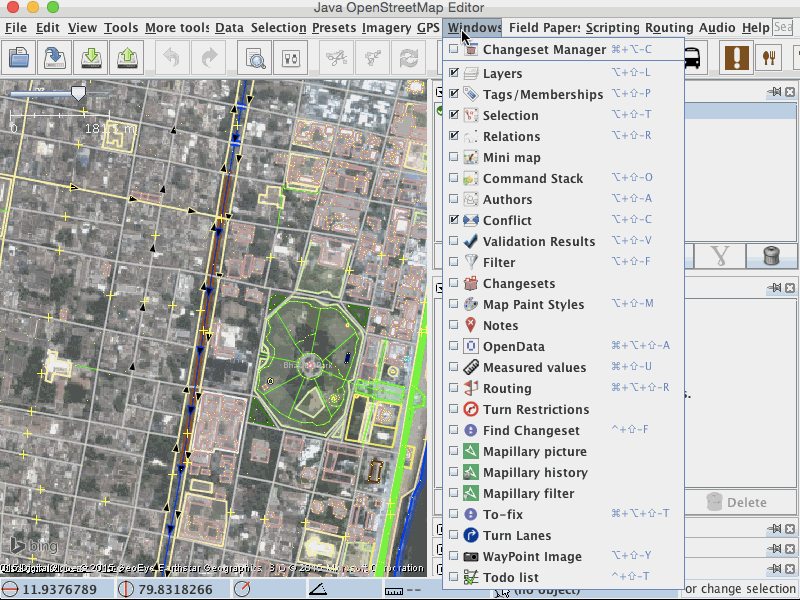| Version 11 (modified by , 5 years ago) ( diff ) |
|---|
Содержание
Проверка данных

Alt+Shift+V — одна из диалоговых панелей JOSM
Проверка данных является функцией JOSM, которая проверяет данные OSM на предмет ошибок, часто вносимых пользователями и программами, а иногда может автоматически исправить некоторые из найденных ошибок.
Использование
- Выберите данные, которые хотите проверить (или отмените выделение для проверки всего)
- Нажмите кнопку Проверка
внизу диалоговой панели «Результаты проверки» или нажмите
Shift+V, чтобы запустить проверку данных:- если нет выделенных объектов, то проверяются все объекты в текущем слое
- если есть выделенные объекты, то будут проверены только они
- Хотя некоторые из ошибок необходимо исправлять вручную, большинство из них могут быть исправлены автоматически. Просто выберите ошибку или ошибки и нажмите кнопку Исправить
для автоматической обработки. Вы можете выбрать несколько ошибок, и все они будут исправлены.
- Используйте пункт контекстного меню (по щелчку правой кнопкой на ошибке), чтобы «Масштабировать до проблемы»
- Несколько объектов с одинаковыми ошибками объединяются в группу (en)
Проверка данных — это автоматический инструмент тестирования. Он может показать вам ошибки в данных, но он также может отобразить ошибки, которые таковыми, на самом деле, не являются.
Не исправляйте ошибки, если вы не уверены, что это действительно ошибки
Валидатор проверит данные и покажет все ошибки, классифицированные как Ошибки , Предупреждения
и Прочее
, в зависимости от серьёзности проблемы.
По умолчанию отображаются ошибки уровней Ошибка и Предупреждение. Сообщения уровня Прочее чаще других приписываются правильным данным, поэтому требуют большей внимательности от пользователя.
Это диалоговое окно позволяет начать процесс проверки данных.
Для этого предоставлено 5 кнопок:
Выбор - выделить объекты, для которых обнаружены ошибки
Поиск – найти выделенные примитивы в списке ошибок
Проверка - запуск процесса проверки для текущего выделения или для всех объектов (если ничего не выбрано)
Исправить - исправить ошибки (только когда возможно автоматическое исправление)
Игнорировать - игнорировать ошибку или группу ошибок при последующих проверках
При завершении процесса проверки отображается список с результатами, а также добавляется новый слой Ошибки при проверке, который показывает вам проблемные места с привязкой к карте.
Проверка при выгрузке
Если не отключено, то процесс проверки запускается при каждой выгрузке на сервер. При выгрузке проверяются только измененные элементы. Если вы прервете выгрузку, то откроется окно проверки (если ранее оно не было открыто) и в список ошибок будут скопированы результаты проверки для исправления.
Слой ошибок при проверке
Проход валидатора создаст слой Ошибки при проверке. Эту функцию можно отключить в настройках.
Результаты проверки могут зависеть от скачанной области
Некоторые тесты содержат проверку того, находится проверяемый объект в скачанной области или за её пределами. Границы скачанной области отображаются жёлтой штриховкой. Линии, начинающиеся в скачанной области, могут оканчиваться вне её. Если, например, водный путь заканчивается в скачанной области, то валидатор предупредит, что он должен быть соединён с другим водным путём. Если же водный путь заканчивается за пределами скачанной области, то валидатор не выдаст предупреждения, так как он не знает, действительно ли это ошибка, или водные пути соединяются где-то за пределами скачанной области. Валидатор также не предупредит, если никакая область не была скачана в текущий слой (нет жёлтой штриховки). Такое может быть, если вы, например, создали новый пустой слой или скачали один объект из Overpass. В обоих случаях данные считаются неполными и обрабатываются так же, как если бы они были за пределами скачанной области, чтобы избежать фальшивых предупреждений валидатора.
Некоторые правила валидатора ограничены определёнными областями карты (например, странами), см. Territoryselectors.
Расширенные настройки
Есть несколько дополнительных параметров, которые можно изменить в расширенных настройках:
osm-primitives.showid: присвойтеtrue/falseдля показа/скрытия OSM ID объектов в спискеosm-primitives.showcoor: присвойтеtrue/falseдля показа/скрытия координат объектов в списке
Смотрите также
- Правила проверки данных
- Настройка проверки данных и описание проверочных тестов
- MapCSSTagChecker (en) - описание синтаксиса правил проверки, основанных на MapCSS
- Модуль PT Assistant, добавляющий дополнительные правила проверки данных
Назад к Диалоговые панели
Назад к Основной странице
Attachments (1)
- validator_ru.png (24.4 KB ) - added by 13 years ago.
Download all attachments as: .zip